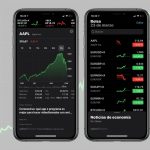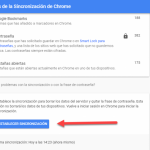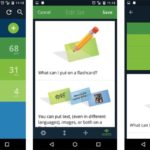Se trata de un PIN, una contraseña o un patrón. Sea lo que sea, has olvidado tu contraseña y ahora no puedes desbloquear tu teléfono Android. La pantalla de bloqueo se supone que mantiene a otras personas fuera, no a ti, ¿verdad? Desafortunadamente, ese no es el caso como ya te habrás dado cuenta.
Las pantallas de bloqueo son muy importantes para la seguridad de su dispositivo. Su teléfono Android, o cualquier otro dispositivo similar, alberga mucha información personal. Las contraseñas de las cuentas, la información de las tarjetas de crédito (por extensión, su cuenta bancaria), incluso el historial de su navegador no es seguro. Si alguien conoce su contraseña, patrón o PIN, tendrá acceso a toda esa información personal.
Pero tú, como muchas otras personas, eventualmente olvidarás dicha contraseña, PIN o patrón. El por qué lo olvidaste es irrelevante. Todo lo que necesitas saber es cómo desbloquear tu teléfono Android. ¿Es posible? Sí, es posible. Esperemos que hayas tenido la previsión de habilitar algunas de estas soluciones.
Desbloquea tu Android con Smart Lock
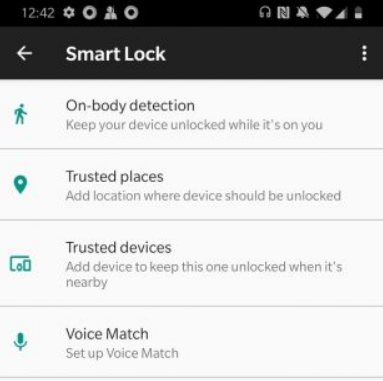
Smart Lock es tu primer rayo de esperanza, pero uno que tiene que haber sido activado antes de que hayas olvidado tu contraseña. Esta ingeniosa característica proporciona una copia de seguridad de tu contraseña proporcionando «contraseñas» secundarias. Estas «contraseñas» van desde:
- Lugares de confianza: Tu ubicación puede desbloquear tu teléfono si estás en un área que consideras «segura». Tu casa es un ejemplo de ello. Si tu casa fue registrada como un lugar seguro, entonces irás a desbloquearla.
- Dispositivos de confianza: Como en Trusted Places, lleva tu dispositivo a una señal Bluetooth cercana que hayas considerado «segura». Por ejemplo, los altavoces, el reloj de fitness, el coche, cualquier cosa que hayas conectado a Bluetooth y que figure como dispositivo de confianza.
- Cara de confianza: El software de reconocimiento facial ya no es ciencia ficción. Es la realidad. Puedes usar tu cara para desbloquear el teléfono.
- Coincidencia de voz: Al igual que el reconocimiento facial, tu voz puede ser usada para desbloquear tu dispositivo Android.
- Detección en el cuerpo: Puede ser molesto desbloquear constantemente tu teléfono cuando está en ti. Con la detección en el cuerpo, permanece desbloqueado hasta que lo quitas de tu persona, entonces se bloquea.
Cualquiera de estas opciones puede ser utilizada SI se habilitaron. Todas, algunas o ninguna podrían darte acceso a tu teléfono Android.
Pero no tienes Smart Lock activado, ¿verdad? Está bien. Hay más opciones disponibles.
Desbloquea tu teléfono Android con «Olvidé el PIN»
Los modernos teléfonos Android ya no se fabrican con esta función. Esto es específico de Android 4.4. KitKat y versiones anteriores. Puede evitar la pantalla de bloqueo utilizando su cuenta de Google (la asociada al dispositivo) para desbloquear el teléfono. Después de varios intentos, puedes seguir el proceso de «Olvido de PIN».
1. Tienes que convencer a esta función. Intente desbloquear el teléfono varias veces o hasta que vea el mensaje » Ha hecho varios intentos sin éxito. Inténtalo de nuevo en 30 segundos «.
2. Una vez que aparezca el mensaje, seleccione Forgot Pattern .
3. Introduce la información de tu cuenta de Google .
4. Crear un nuevo PIN . Escríbelo para que no lo olvides de nuevo.
Desbloquea tu teléfono Android con un PIN de respaldo
Al mismo tiempo que Android 4.4 KitKat (y antes), Samsung introdujo un PIN de respaldo para su línea de teléfonos. Desafortunadamente, este método sólo funcionará si tienes un dispositivo Samsung con Android 4.4 KitKate y anterior, y tendrías que haber configurado un PIN de respaldo de antemano. Es como el proceso «Olvidé el PIN», sólo que exclusivo de Samsung.
1. Intenta desbloquear la pantalla de bloqueo. Esto es lo que hace que aparezca la opción.
2. Después de algunos intentos, toque BACKUP PIN en la esquina inferior derecha de la pantalla.
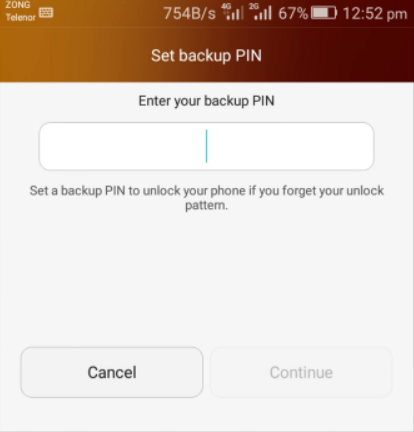
3. 3. Introduce tu PIN de respaldo y luego toca Continúa .
4. Una vez desbloqueado, tienes la oportunidad de crear una nueva contraseña.
Desbloquea tu teléfono Android con «Encuentra mi móvil»
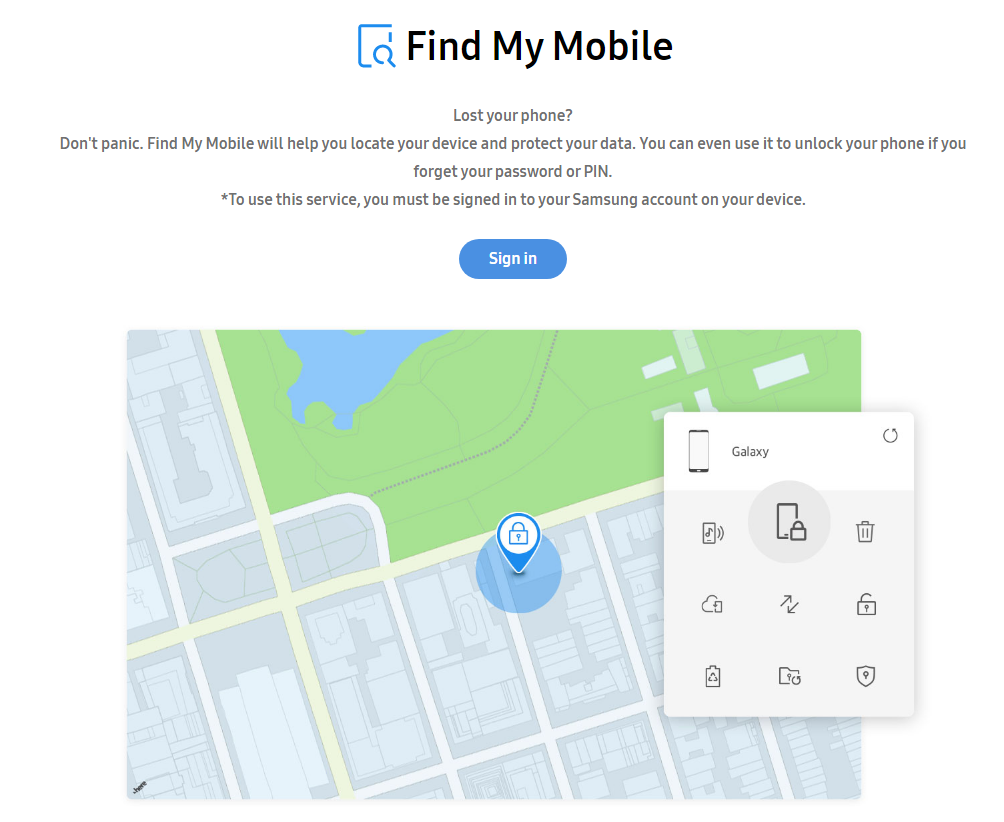
Otra característica única de los dispositivos Samsung, que abarca todas las versiones , es «Encuentra mi móvil». Esta característica en línea le proporcionará una plataforma para que pueda desbloquear su dispositivo de forma remota. Sin embargo, hay un requisito previo. Para empezar, tendrás que iniciar sesión en tu cuenta de Samsung en tu teléfono. El Wi-Fi y/o los datos del móvil también deben estar habilitados.
Si es así, esto es lo que harás:
1. Con su computadora y su navegador preferido, diríjase a Samsung Encuentre mi móvil.
2. En la parte superior de la página, haga clic en Iniciar sesión . Utiliza la cuenta de Samsung asociada a tu teléfono Android.
3. En el lado izquierdo, elige el dispositivo que está bloqueado.
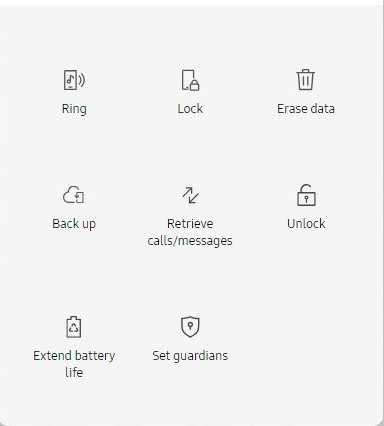
4. En el lado derecho, haga clic en Desbloquear .
Borra tu contraseña con el puente de depuración de Android
El puente de depuración de Android, o «ADB» para abreviar, es una utilidad de lujo para que la usen los programadores. Puede acceder a su teléfono dentro de un símbolo de comando. Y sí, incluso puede eliminar tu contraseña.
Pero hay una trampa: La depuración del USB tenía que estar activada antes de que olvidaras tu contraseña. Se trata de una función súper secreta (no tan secreta) que se puede activar a través de las Opciones del desarrollador. Si utilizas tu teléfono Android como una persona normal, nunca te encontrarás con este menú porque está oculto.
Otra llave inglesa que podría causar problemas es la encriptación. Los androides que corren 6.0 Marshmallow y más allá tienen una capa de encriptación. Si la encriptación está ahí, esta solución es inútil para ti.
Para aquellos de ustedes que han husmeado en su teléfono y lo han revelado, úsenlo en su beneficio, así:
1. Empiece lanzando ADB en su ordenador y enchufe su dispositivo Android con su cable USB.
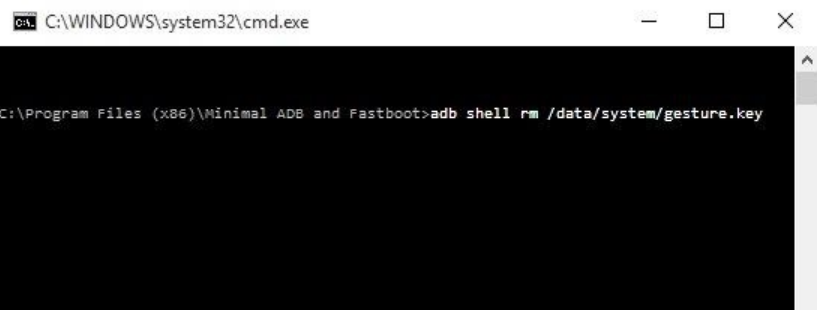
2. Cuando la conexión se realice con éxito, escriba este comando usando el símbolo de comando, y sea muy específico: adb shell rm /datos/sistema/gestión.key
3. Presiona la tecla Enter .
4. Reinicie su teléfono.
5. Después de reiniciar, crea inmediatamente una nueva contraseña . No olvides escribirla y colocarla en un lugar seguro.
Usa «Encontrar mi dispositivo» para borrar tu teléfono
Para no confundirlo con «Encuentra mi móvil» de Samsung, «Encuentra mi dispositivo» de Google es un servicio similar. La desventaja es cómo desbloqueas tu teléfono. Esencialmente, lo bombardeas con armas nucleares.
No, no por medios nucleares. En cambio, borras todo lo que existía en el teléfono. Se borra todo, incluyendo la contraseña.
Es una solución muy drástica, pero si te obsesiona hacer una copia de seguridad de tus datos, no hay mucha pérdida por tu parte. Por otro lado, si eres muy laxo con la copia de seguridad de la información, esto será un duro golpe. Todo lo que necesitas es la aplicación instalada en tu dispositivo -esperemos que lo hagas- y la cuenta de Google asociada a tu teléfono Android. Debe estar ejecutando Android 5.0 Lollipop para que esto funcione.
1. Con su computadora y su navegador preferido, vaya a Google «Encuentre mi dispositivo».
2. Si se te pide, inicia sesión en la cuenta de Google asociada a tu teléfono Android.
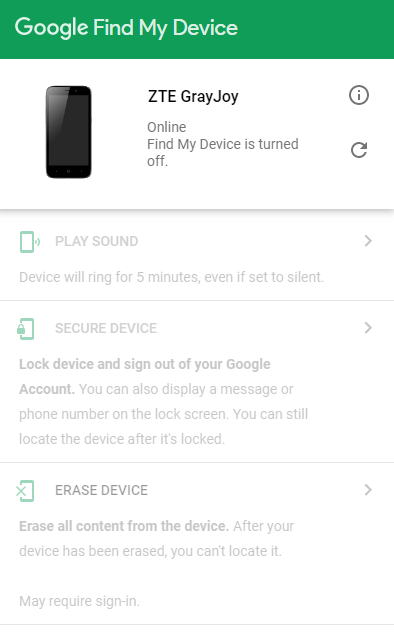
3. En la columna de la izquierda, haga clic en Erase Device . Está en la parte inferior.
4. Deje que el proceso termine antes de reiniciar su dispositivo.
Lo frustrante de esta aplicación es que una vez tuvo la capacidad de desbloquear tu teléfono. Puede que te hayas dado cuenta de que no era una opción. Desde entonces ha sido eliminada.
Reinicio de fábrica de tu teléfono Android
Usar «Encuentra mi dispositivo» no es la única forma de borrarlo todo. Los dispositivos Android tienen una opción incorporada para el restablecimiento de fábrica. Esto borra todo, como el método anterior, pero no requiere tu cuenta de Google, una contraseña o una versión específica. Todos los dispositivos Android tienen esta capacidad.
Una vez que el teléfono se haya restablecido, ya no existirá ninguna información tuya, ni siquiera la contraseña. Será como si lo hubieras traído a casa el primer día.
Así es como se hace:
1. Empiece por apagar su dispositivo. 2. Mantenga pulsado el botón de encendido hasta que se apague.
2. Dale unos 30 segundos para asegurarte de que los procesos han dejado de funcionar.
3. Ahora, mantenga pulsados el botón de encendido y el botón para bajar el volumen juntos. Esto iniciará tu dispositivo en el menú de cargador de arranque.
[NOTA]: Este paso puede ser ligeramente diferente dependiendo del teléfono que tengas. Si no funciona, busque la combinación de botones específica.
4. Utilice los botones de volumen para navegar por el menú y el botón de encendido para seleccionar las opciones del menú. 5. Resalte Modo de recuperación .
5. Seleccione Modo de recuperación con el botón de encendido.
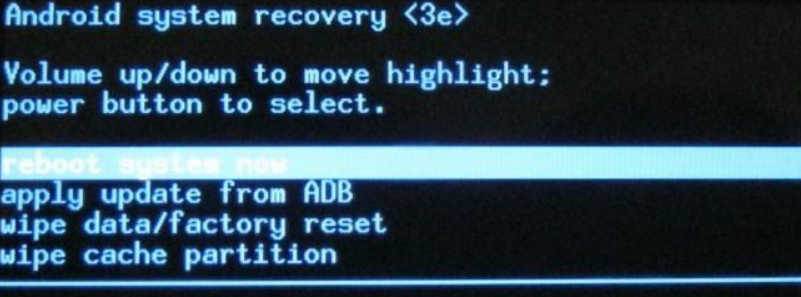
6. Resaltar Borrar datos/Reinicio de fábrica .
7. Seleccione Borrar datos/Reinicio de fábrica con el botón de encendido.
8. Deje que el proceso termine antes de reiniciar. 9. Utiliza tu cuenta de Google para hacer una copia de seguridad de cualquier información que se haya perdido.
Conclusión
Es comprensible si todavía te quedas con un dispositivo bloqueado después de que todo está dicho y hecho. Después de todo, no es culpa de la contraseña, sólo está haciendo su trabajo. Considerando todas las cosas, hizo bien su trabajo. Es desafortunado que se haya protegido de ti. Si sólo tuviera pruebas de ADN, quizás la situación sería diferente.
La mejor manera de desbloquear tu teléfono Android si olvidas la contraseña es tener un plan de respaldo. Cuando tienes la previsión de crear uno, tus posibilidades de ser bloqueado disminuyen exponencialmente. Puede ser especialmente útil si eres alguien que no hace copias de seguridad de la información.